
Quoi de neuf dans la version 6.0
Histogramme RAW
- Ajuster les points blanc et noir dans l'histogramme RAW semble donner de meilleurs résultats que de les ajuster dans l'histogramme RVB. Malheureusement DPP ne fournit pas de moyen simple pour contrôler ces points, en particulier le point blanc pour lequel un tout petit déplacement produit un grand changement dans l'image qui devient alors vite surexposée. C'est pourquoi cette nouvelle version introduit de nouveaux bouton dans l'histogramme RAW de DPP afin de pouvoir contrôler de façon très précise la position de ces points.
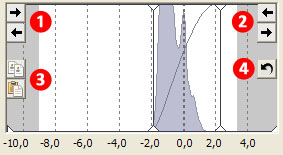
- Utilisez ces 2 boutons pour ajuster de façon précise la position du point noir. Une fois cliqué sur un de ces 2 boutons, vous pouvez aussi utiliser les touches fléchées du clavier ou la molette de la souris pour régler le point noir.
- Utilisez ces 2 boutons pour ajuster de façon précise la position du point blanc. Une fois cliqué sur un de ces 2 boutons, vous pouvez aussi utiliser les touches fléchées du clavier ou la molette de la souris pour régler le point blanc/
- Utilisez ces 2 boutons pour Copier/Coller la position des points blanc et noir de l’histogramme RAW.
- Utilisez ce bouton pour réinitialiser la position des points blanc et noir de l’histogramme RAW.
Données Statistiques
- Quatre données statistiques précises sur l'histogramme RVB peuvent maintenant être affichées :

- CM : Position du centre de gravité (Center of Mass) de l'histogramme : cette information permet de savoir où se trouve exactement le centre de gravité de l'histogramme. Pour une photo normalement exposée dans des conditions de luminosité normales, le centre de gravité devrait être situé au centre de l'histogramme (127,5 puisque l'axe horizontal de l'histogramme varie de 0 à 255). Pour des photos sombres telles que les photos de nuit, le centre de gravité devrait être décalé vers la gauche. Pour des photos naturellement claires, telles que les photos de neige, le centre de gravité devrait être décalé vers la droite.
- W : Pourcentage de pixels ayant un niveau 255 dans l'image (White).
- B : Pourcentage de pixels ayant un niveau 0 dans l'image (Black).
- BW : Pourcentage de pixels blancs et noirs dans l'image.
Note: Les pourcentages affichés dépendent du canal actuellement affiché dans l'histogramme RVB. Par exemple, si vous affichez seulement le canal Bleu, alors les pourcentages affichés concerneront les pixels ayant une valeur 0 ou 255 dans le canal bleu. Si vous affichez plus d'un canal, dans ce cas les pourcentages affichés concerneront les pixels ayant une valeur 0 simultanément dans les 3 canaux (autrement dit des pixels noirs) ou ayant une valeur 255 simultanément dans les 3 canaux (autrement dit des pixels blancs) .
Ajustement automatique de l'exposition
- Une fonction qui permet d'ajuster automatiquement le réglage du paramètre luminosité de l'onglet RAW a été rajoutée.Cette fonction peut opérer selon 4 modes différents:

- Ajuste la luminosité de manière à positionner le centre de gravité de l'histogramme RVB le plus proche possible du centre (c'est à dire 127,5 puisque l'échelle horizontale de l'histogramme varie de 0 à 255). Ce mode concerne les photos prises dans des conditions de luminosité normales.
- Ajuste la luminosité de manière à ce que le pourcentage de pixels dont le niveau est à 0 soit aussi minimal que possible. A appliquer plutôt pour les photos de nuit par exemple.
- Ajuste la luminosité de manière à ce que le pourcentage de pixels dont le niveau est à 255 soit aussi minimal que possible. A appliquer plutôt pour les photos de neige par exemple.
- Ajuste la luminosité de manière à ce que le pourcentage de pixels dont le niveau est à 0 ou 255 soit aussi minimal que possible. Détermine la luminosité de manière à ce que les pertes dans les hautes et basses lumières soient aussi équilibrées que possible. A appliquer dans la plupart des cas. Cependant, vous aurez probablement besoin ensuite d'ajuster les points blancs et noirs de l'histogramme RAW pour améliorer le contraste.
Note: Cette fonction agit en relation avec le canal actuellement affiché dans l'histogramme RVB. Par exemple, si vous affichez seulement le canal Bleu, alors cette fonction se basera uniquement sur les valeurs des pixels dans le canal bleu. Si vous affichez plus d'un canal, dans ce cas la fonction se basera sur les 3 canaux simultanément et travaillera donc par rapport aux pixels noirs et blancs.
Histogramme RVB
- Il est maintenant possible de contrôler le point blanc et le point noir de l'histogramme RVB en utilisant les touches fléchées du clavier ou la molette de la souris. Cliquez d'abord sur une des poignées de l'histogramme puis utilisez le clavier ou la molette de la souris.
- Des alertes de sous-exposition ou de sur-exposition relative à chaque canal de couleur ont été rajoutées.

- Des petits cercles colorés apparaissent en bas à droite lorsqu'il existe des pixels sur-exposés dans le canal correspondant à la couleur du cercle.
- Des petits cercles colorés apparaissent en bas à gauche lorsqu'il existe des pixels sous-exposés dans le canal correspondant à la couleur du cercle.
- Des petits cercles colorés apparaissent en haut à gauche lorsqu'il existe une majorité (relative) de pixels sous-exposés dans le canal correspondant à la couleur du cercle. Par exemple dans l'image ci-dessus, la majorité (relative) des pixels à une valeur nulle dans la composante bleue.
- Des petits cercles colorés apparaissent en haut à droite lorsqu'il existe une majorité (relative) de pixels sur-exposés dans le canal correspondant à la couleur du cercle.
Si la couleur du cercle est grise, cela signifie que la sur-exposition ou la sous-exposition se produit par rapport à l'histogramme de luminosité. Vous pouvez ainsi garder un oeil sur ce qui se passe au niveau de l'histogramme de l'uminosité tout en travaillant sur l'histogramme RVB. - Exemples
- Exemple 1 : S'il existe des pixels ayant une valeur égale à 0 dans le canal rouge -> un petit cercle rouge apparaît en bas à gauche de l'histogramme RVB.
- Exemple 2 : S'il existe de pixels ayant une valeur égale à 255 dans le canal rouge -> un petit cercle rouge apparaît en bas à droite de l'histogramme RVB.
- Exemple 3 : Dans le canal vert, si la majorité (relative) des pixels possède une valeur égale à 0 -> un petit cercle vert apparaît en haut à gauche de l'histogramme RVB.
- Exemple 4 : Dans le canal vert, si la majorité (relative) des pixels possède une valeur égale à 255 -> un petit cercle vert apparaît en haut à droite de l'histogramme RVB.
- Exemple 5 : S'il existe une majorité (relative) de pixels ayant simultanément la valeur 255 dans les 3 canaux (points blancs) -> un petit cercle blanc apparaît en haut à droite de l'histogramme RVB.
- Exemple 6 : S'il existe des pixels ayant une valeur de luminosité égale à 0 -> un petit cercle gris apparaît en bas à gauche de l'histogramme.
Autres
- L'algorithme d'affichage de l'histogramme RVB a été amélioré. Dans la version précédente, un effet de clignotement pouvait se produire sur les machines n'ayant pas une carte graphique suffisamment rapide. Désormais cet effet ne devrait plus se produire.
- Une commande de rafraîchissement a été rajouté au menu du programme (cliquer sur l'icône en bas à droite dans la barre des tâches de Windows).
Télécharger : Télécharger DPP++ 6.0
